Ogni correzione per lerrore ERR_TUNNEL_CONNECTION_FAILED
Correggi l'errore ERR_TUNNEL_CONNECTION_FAILED in Chrome con queste soluzioni comprovate. Scopri le cause e come risolverle rapidamente.
Le app di Microsoft Office hanno alternative sia gratuite che a pagamento. Apple ha la sua suite di produttività per competere con essa e tutte le sue app sono gratuite. Nonostante ciò, le app Microsoft 365 sono gli strumenti di elaborazione testi, fogli di calcolo e presentazione più popolari.
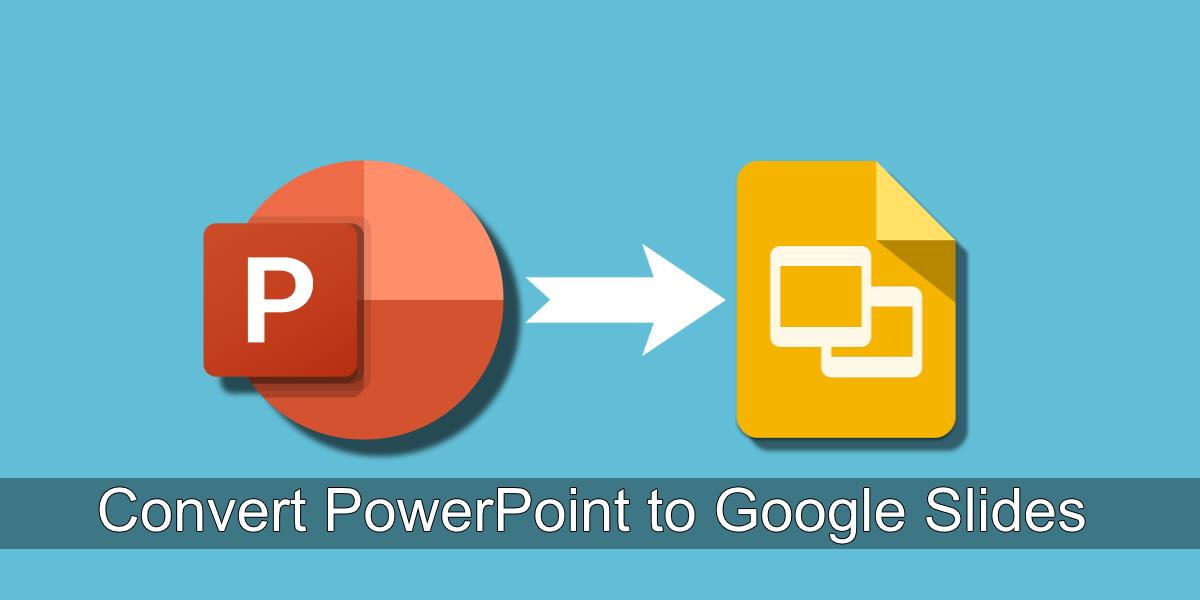
Da PowerPoint a Presentazioni Google
I file PowerPoint vengono salvati come file PPTX. In alternativa, puoi salvarli nel vecchio formato PowerPoint, ad esempio PPT o anche come file PDF. Se vuoi modificare un file PPT o PPTX, dovrai aprirlo in PowerPoint. Se non desideri acquistare un abbonamento a Microsoft 365, puoi invece utilizzare Presentazioni Google.
Converti PowerPoint in Presentazioni Google
Presentazioni Google può salvare una presentazione creata in Presentazioni come PDF e/o come file PPTX. È ovvio che, se Google Slides può salvare un file come file PPTX, allora può anche aprirne uno.
Questo non è del tutto vero. Per convertire un PowerPoint in Presentazioni Google, segui questi passaggi.
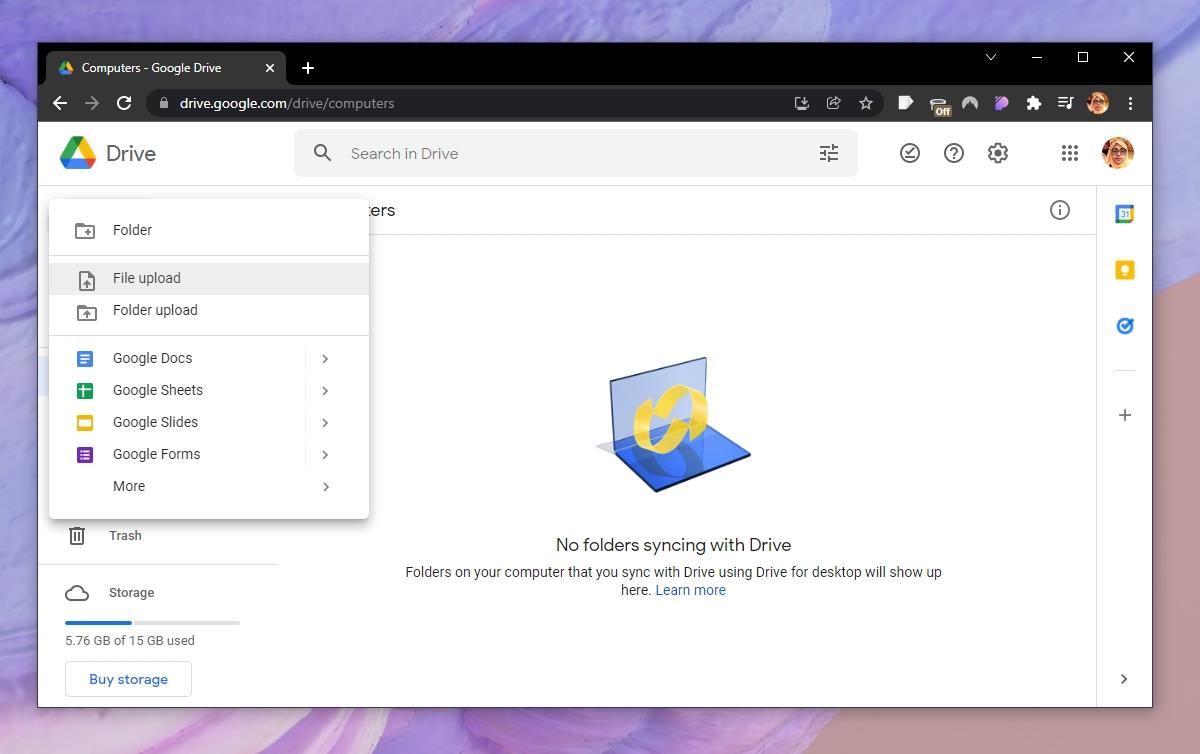
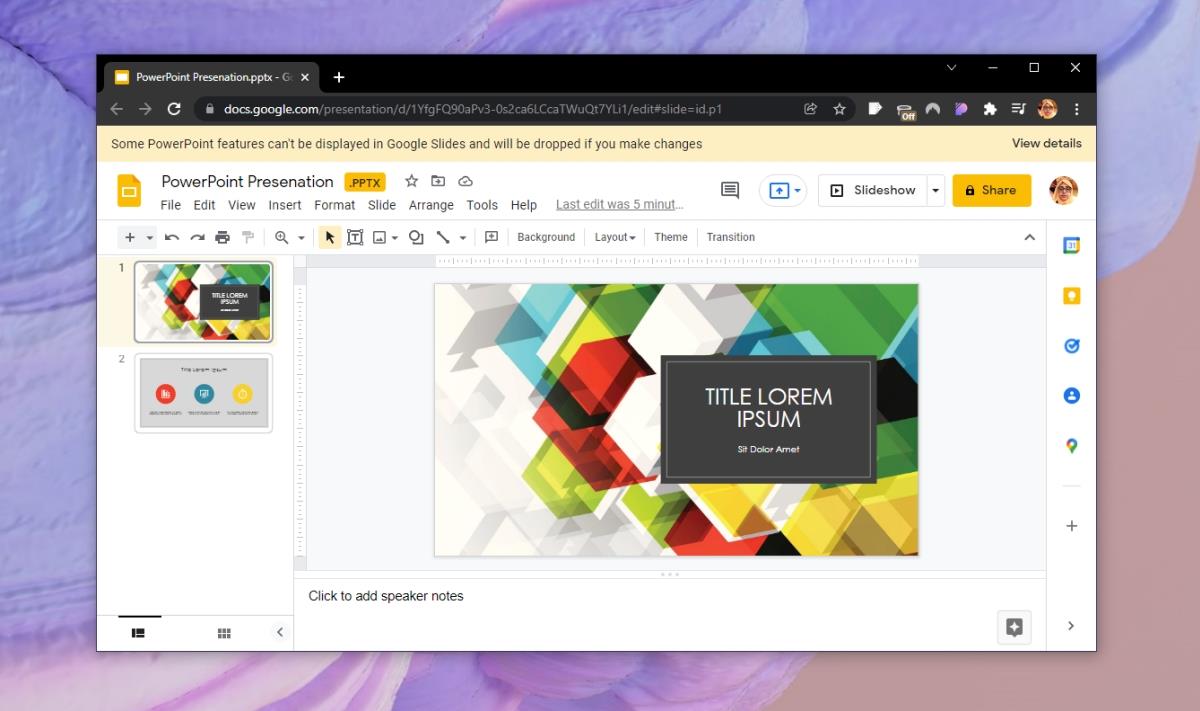
Puoi anche caricare file PPTX direttamente in Presentazioni Google. Vai su File>Apri e seleziona il file PPTX dalla scheda Carica. Il file verrà convertito, cioè non dovrai iniziare a modificare il file per convertirlo.
La differenza tra questi due metodi è che il metodo Google Drive conserva il formato di file PPTX consentendoti di modificare il file in Presentazioni Google. Il metodo Presentazioni Google ti offre un file convertito. Puoi ancora esportarlo come file PPTX andando su File> Download> Microsoft PowerPoint.
Conclusione
Presentazioni Google è gratuito e supporta sia i file PPTX che KEY. Se sei in difficoltà, è un buon strumento da usare per modificare la tua presentazione. Detto questo, entrambi i tipi di file PPTX e KEY sono proprietari. La tua presentazione avrà un bell'aspetto per la maggior parte, ma perderai alcune cose, ad esempio caratteri non supportati, animazioni, grafici intelligenti, ecc. Questi elementi verranno convertiti nel loro oggetto equivalente di Presentazioni Google. Se Google Slides non ha un oggetto/funzione simile, l'oggetto potrebbe essere convertito in un oggetto non modificabile come un'immagine.
Correggi l'errore ERR_TUNNEL_CONNECTION_FAILED in Chrome con queste soluzioni comprovate. Scopri le cause e come risolverle rapidamente.
Una cosa che adoro di Firefox e che mi dà costantemente fastidio in Chrome è il modo in cui accedo alle estensioni. In Firefox, posso cliccare
Sappiamo che tutti i servizi Google come Gmail, Calendar, Maps, Google Drive ecc. sono collettivamente etichettati come Google Apps. Il gigante della ricerca ha integrato
Utilizza ChatCrypt per messaggi sicuri e crittografati che mantengono private le tue conversazioni. Una piattaforma facile da usare, progettata per comunicazioni riservate, sempre e ovunque.
Circa due anni fa ho trovato un componente aggiuntivo per Firefox che credevo fosse un'opera di pura e semplice genialità. Il componente aggiuntivo in questione si chiama Private Tab e...
WebFonter è un'estensione di Chrome e un bookmarklet che ti consente di provare i font di FontShop, che offre un'ampia raccolta di font che puoi acquistare.
Il numero di app sviluppate per aiutare le persone a trovare cose interessanti da fare, trovare persone con cui fare cose o semplicemente trovare un buon posto dove mangiare è enorme e
Spendi soldi inutilmente comprando cose su Amazon solo per scoprire che il tuo portafoglio è vuoto quando ne hai più bisogno? Non importa quanto poco o quanto denaro spendi
Scopri come accedere e gestire le impostazioni del sito nel tuo browser. Controlla le autorizzazioni per posizione, fotocamera, microfono e altro ancora in Chrome.
Trova il miglior browser web proxy per una navigazione anonima, una sicurezza avanzata e una gestione proxy fluida. Esplora subito le migliori opzioni!






![Agora ti consente di confrontare i prodotti quando acquisti articoli online [Chrome] Agora ti consente di confrontare i prodotti quando acquisti articoli online [Chrome]](https://tips.webtech360.com/resources8/r252/image-5055-0829094639067.jpg)
